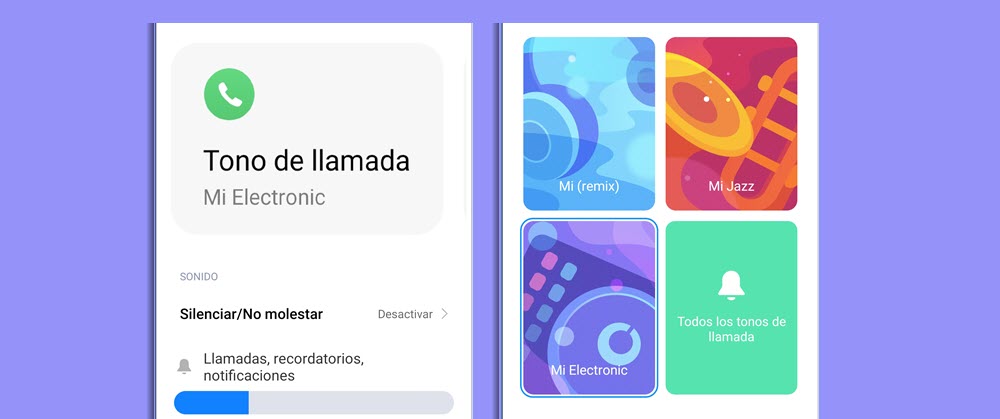
¿Quieres cambiar el tono de llamada de tu móvil Xiaomi? ¿Prefieres alguna de las sugerencias de MIUI o usar algún sonido de tu biblioteca?
Xiaomi te da la posibilidad de usar el tono de llamada que desees, con solo unos pocos cambios. Una opción que funciona tanto para Redmi Note 9, 9 Pro, 9S, Redmi Note 10, Note 10 Pro, Redmi 9T, 9C, Xiaomi Mi 9T Pro, Mi Note 10, Mi 10 T Pro, Mi 11, 11 Lite, Poco X3 NFC, Mi Note 10 Lite, entre otros.
Cómo cambiar el tono de llamada en Xiaomi
Para cambiar el tono de llamada en tu móvil Xiaomi solo debes seguir unos pocos pasos. Ve a Ajustes >> Sonido y vibración >> Tono de llamada.
Verás que tienes diferentes opciones. Puedes elegir un tono de llamada dinámico, que son las sugerencias que viene preinstalada en el dispositivo, o puedes dar un vistazo a los tonos que encuentras en Temas.
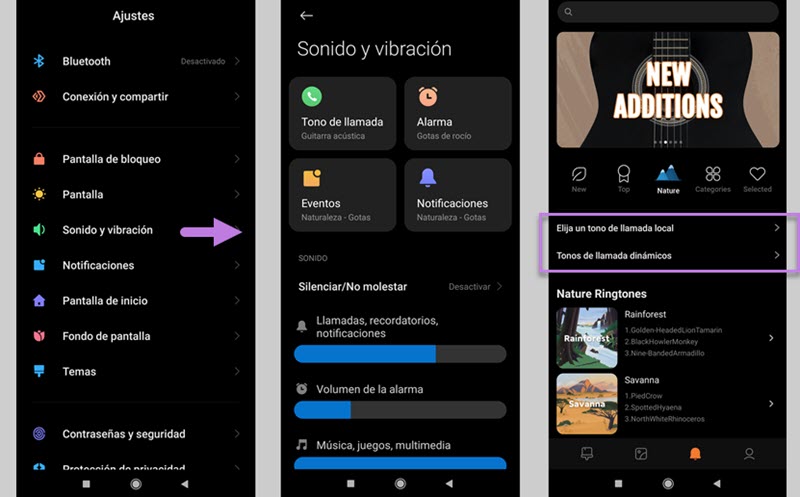
Tal como ves en las imágenes, puedes valerte de las categorías para que te muestra opciones dentro de tus preferencias o dar un vistazo a News para ver los nuevos sonidos que se han sumado a la tienda, y Top para no perderte lo más populares.
Una vez que encuentras un tono de llamada que te gusta, solo pulsa sobre la campanita y selecciona Aceptar. Si eliges algunas de esas opciones recuerda que los tonos de llamada quedan guardados en tu perfil de Temas. Así que en “Tonos” tendrás las opciones que has elegido.
Además de los tonos de llamada del sistema o lo que encuentres en Temas, hay una tercera opción que te da libertad de elegir cualquier sonido. Te lo contamos a continuación.
Cómo poner una canción como tono de llamada en Xiaomi
Si das un un vistazo a la primera imagen, verás que tienes la opción “Elija un tono de llamada local”. Esto te abre un mundo de posibilidades, por ejemplo, puedes grabar el ladrido de tu mascota, alguna frase graciosa que repita tu amigo, usar tu canción favorita o algún sonido que encuentres en la web y seleccionarlo como tono de llamada.
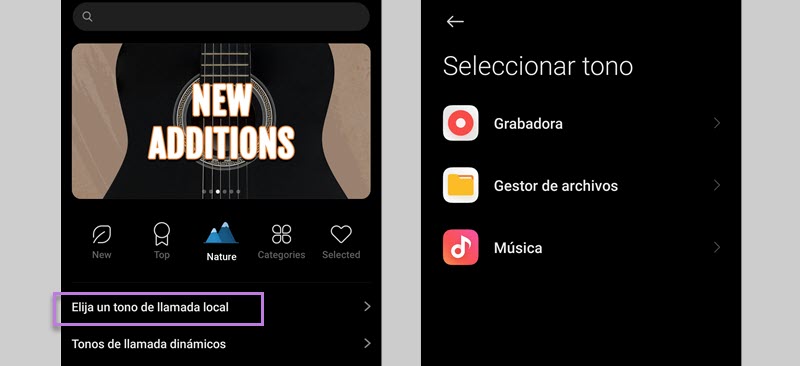
Así que solo selecciona “Elija un tono de llamada local” y luego escoge una de las opciones… grabadora, gestor de archivos y música. Una vez que seleccionas el audio o canción que deseas usar, lo encontrarás dentro de “Mis tonos”, así que solo resta dar a “Aplicar” para que lo tengas como tono de llamada.
Y por supuesto, el tono de llamada podrás cambiarlo tantas veces como desees siguiendo los mismos pasos.





Pues en mi nuevo mobil Xiaomi Redmi Note 10 no funciona. No hay manera de conseguirlo. Al cambiar el tono de fabrica por un tono personalizado solo se aplica a las llamada entrantes de whatsapp.
Alguien sabe como se puede solucionar?
Hola tengo el Resmi 10 y me pasa lo mismo que a ti, lo has podido solucionar? Si es así me puedes ayudar? Gracias
TENGO UN POCO X3 PRO Y NO ME DEJA CAMBIARLO. ME DICE APLICADO CON EXITO, PERO NO CAMBIA.
Me pasa lo mismo luise Fernando.
Como lo.has conseguido?
Buenas noches, estoy en la misma situación. Me dice «aplicado con éxito», pero no hace ningún cambio…
Agradecería respuesta, gracias.
Me sucede lo mismo en mi 11T Pro, se aplica el tono de mi galeria pero no sucede el cambio, sigue sonando el que viene preestablecido de fábrica.
Pues en mi nuevo mobil Xiaomi Redmi Note 10 no funciona. No hay manera de conseguirlo. Al cambiar el tono de fabrica por un tono personalizado solo se aplica a las llamada entrantes de whatsapp.
Alguien sabe como se puede solucionar?
A mí me sucede lo mismo, no hay forma de cambiar el tono, yo tengo un Xiaomi redmi 10 5g. Parece increíble que una «gran» marca, como nos dicen que es Xiaomi, tenga este y otros fallos tan gordos. Algo que otras marcas como; Samsung Huawei, etc, lo hacen sencillo, con esta es más complicado. P. e., el volumen de llamada, debería bastar con tocar las teclas de volumen y ajustarlo, pues no, debes de entrar en ajuste de volumen y dar a subir o bajarlo. Otra cosa tan sencilla cómo colgar una llamada pulsando el botón de encendido, aquí tienes casi que hacer un máster.
Quiero aprovechar y desde aquí lanzar mi queja y así evitar que nadie caiga en el error que caímos nosotros.
Se trata de un problema de de configuración de la aplicación música de Xiaomi. Hay que abrir la aplicación música y en ajustes hay que deshabilitar la opción «ocultar archivos cortos» de menos de 40 segundos. Una vez que no estén ocultos funcionará el tono en la llamada. Espero que os sirva de ayuda.
Hola, he seguido los pasos y no funciona, los de fábrica sí que se aplican sin problema y los míos solamente en la opción ALARMA…que desesperación
Hola buenas tardes si, funciona el metodo de Juan, lo que yo hice en un Redmi note 10 pro, fue crear las Carpetas Notifications, Ringtones y Alarms, luego de ello trasladé los archivos de sonido a la carpeta de Rigtntones, me fui a Música, Ajustes/Ajustes Avanzados y desactivar la Opcioón: Por Tamaño (Ocultar pequelos archivos de audio) que por defecto viene activada. Lo hice en MIUI 13.0.3, saludes
Terrible no poder personalizar mi.movil con el tono que me guste. Llevo horas tratando de hacerlo y nada
SOLUCIÓN:
1. Ajustes –> Ajustes adicionales –> Región –> Cambia la región a Andorra
2. Ajustes –> Sonido y vibración –> Tono de alarma –> Elija un tono de llamada local y aplicar
Funcionando!
Si luego, cambias de nuevo la región a España, seguirá funcionando OK el tono 🙂
Muchísimas gracias, me ha funcionado!!
Mi xiomi MI 11 Lite no suena, solo vibra para llamadas y notificaciones, ya seguí los pasos que han dejado en comentarios, alguien sabe alguna otra manera de poner tono de llamadas y notificaciones por favor
solo hay que cambiar la extension del audio,pones wov y listo,de naada hombre !